
ಮೂಲ: ವ್ಯಾಪಾರ
ನಿಮ್ಮ ಫೋಟೋಗೆ ತೊಂದರೆ ಉಂಟುಮಾಡುವ ಮತ್ತು ಅದನ್ನು ಆಸಕ್ತಿರಹಿತ ಚಿತ್ರವಾಗಿ ಪರಿವರ್ತಿಸುವ ಅಂಶವನ್ನು ನೀವು ತುರ್ತಾಗಿ ತೆಗೆದುಹಾಕಬೇಕಾಗಿದೆ, ಆದರೆ ಅದು ಹೇಗೆ ಎಂದು ನಿಮಗೆ ತಿಳಿದಿರಲಿಲ್ಲ. ಈ ಪೋಸ್ಟ್ನಲ್ಲಿ, ಫೋಟೋಶಾಪ್ ಮತ್ತೊಮ್ಮೆ ನಾಯಕ ಈ ಸಮಯದಿಂದ, ನಾವು ನಿಮಗೆ ಹೊಸ ಟ್ಯುಟೋರಿಯಲ್ ಅಥವಾ ಮಿನಿ ಗೈಡ್ ಅನ್ನು ಒದಗಿಸಲಿದ್ದೇವೆ, ಅಲ್ಲಿ ನಿಮ್ಮ ಫೋಟೋಗ್ರಫಿಯ ಮೇಲೆ ಪರಿಣಾಮ ಬೀರುವ ಯಾವುದೇ ಅಂಶವನ್ನು ನೀವು ತೆಗೆದುಹಾಕಬಹುದು ಮತ್ತು ಅಳಿಸಬಹುದು.
ಇದು ಸರಳವಾದ ಟ್ಯುಟೋರಿಯಲ್ ಆಗಿದ್ದು, ಯಾವ ಮುಖ್ಯ ಫೋಟೋಶಾಪ್ ಪರಿಕರಗಳನ್ನು ಬಳಸಬಹುದು ಎಂಬುದನ್ನು ನಾವು ವಿವರಿಸುತ್ತೇವೆ.
ನೀವು ಫೋಟೋಶಾಪ್ ಅನ್ನು ಸಿದ್ಧಪಡಿಸಿದ ನಂತರ, ಪ್ರಾರಂಭಿಸೋಣ.
ಖಾತೆಗೆ ತೆಗೆದುಕೊಳ್ಳಲು

ಮೂಲ: ಫೋಟೋಆಡಿಕ್ಟ್ಸ್
ನೆನಪಿನಲ್ಲಿಟ್ಟುಕೊಳ್ಳಬೇಕಾದ ಮುಖ್ಯ ವಿಷಯವೆಂದರೆ ಎಲ್ಲಾ ಉಪಕರಣಗಳು ಒಂದೇ ಸಂದರ್ಭದಲ್ಲಿ ಕಾರ್ಯನಿರ್ವಹಿಸುವುದಿಲ್ಲ ಮತ್ತು ಒಂದೇ ಪ್ರಕ್ರಿಯೆಯಿಲ್ಲ. ನೀವು ಅದನ್ನು ಬಳಸಿದಂತೆ ನೀವು ಒಂದು ಅಥವಾ ಇನ್ನೊಂದನ್ನು ಆಯ್ಕೆ ಮಾಡುವ ಫೋಟೋವನ್ನು ಅವಲಂಬಿಸಿರುತ್ತದೆ ಎಂದು ನೀವು ನೋಡುತ್ತೀರಿ.
ಆಕಾಶದಲ್ಲಿರುವ ವಿಮಾನ ಅಥವಾ ಪಕ್ಷಿಯನ್ನು ಅಳಿಸಲು ನಿಮ್ಮ ಪಕ್ಕದಲ್ಲಿರುವ ವ್ಯಕ್ತಿಯನ್ನು ಅಳಿಸಲು ಒಂದೇ ಆಗುವುದಿಲ್ಲ. ಸಮಯ ಅಥವಾ ಸಮರ್ಪಣೆ ಅಥವಾ ಸಂಕೀರ್ಣತೆ ಅಥವಾ ಸಾಧನಗಳಲ್ಲಿ ಅಲ್ಲ. ಆದರೆ, ಹೆಚ್ಚುವರಿಯಾಗಿ, ಯಾವಾಗಲೂ ಒಂದೇ ಸಾಧನವು ನಿಮಗಾಗಿ ಏನನ್ನಾದರೂ ತೆಗೆದುಹಾಕುವ ಮ್ಯಾಜಿಕ್ ಮಾಡಲು ಹೋಗುವುದಿಲ್ಲ. ಸಮಯವನ್ನು ಮೀಸಲಿಡುವುದನ್ನು ಮೀರಿ ಅದು ಸಾಧ್ಯ ವಿಭಿನ್ನ ನಿಯತಾಂಕಗಳನ್ನು ಹೊಂದಿಸುವ ಅಗತ್ಯವಿದೆ, ಉಪಕರಣಗಳ ಸಂಯೋಜನೆಯನ್ನು ಬಳಸಿ ಅಥವಾ ಯಾವುದೇ ಕ್ಷಣದಲ್ಲಿ ನೀವು ಏನನ್ನು ರೀಟಚ್ ಮಾಡಲು ಬಯಸುತ್ತೀರಿ ಎಂಬುದರ ಆಧಾರದ ಮೇಲೆ ಒಂದು ಅಥವಾ ಇನ್ನೊಂದರ ಲಾಭವನ್ನು ಪಡೆದುಕೊಳ್ಳಿ.
ಸ್ಪಾಟ್ ತಿದ್ದುಪಡಿ ಬ್ರಷ್
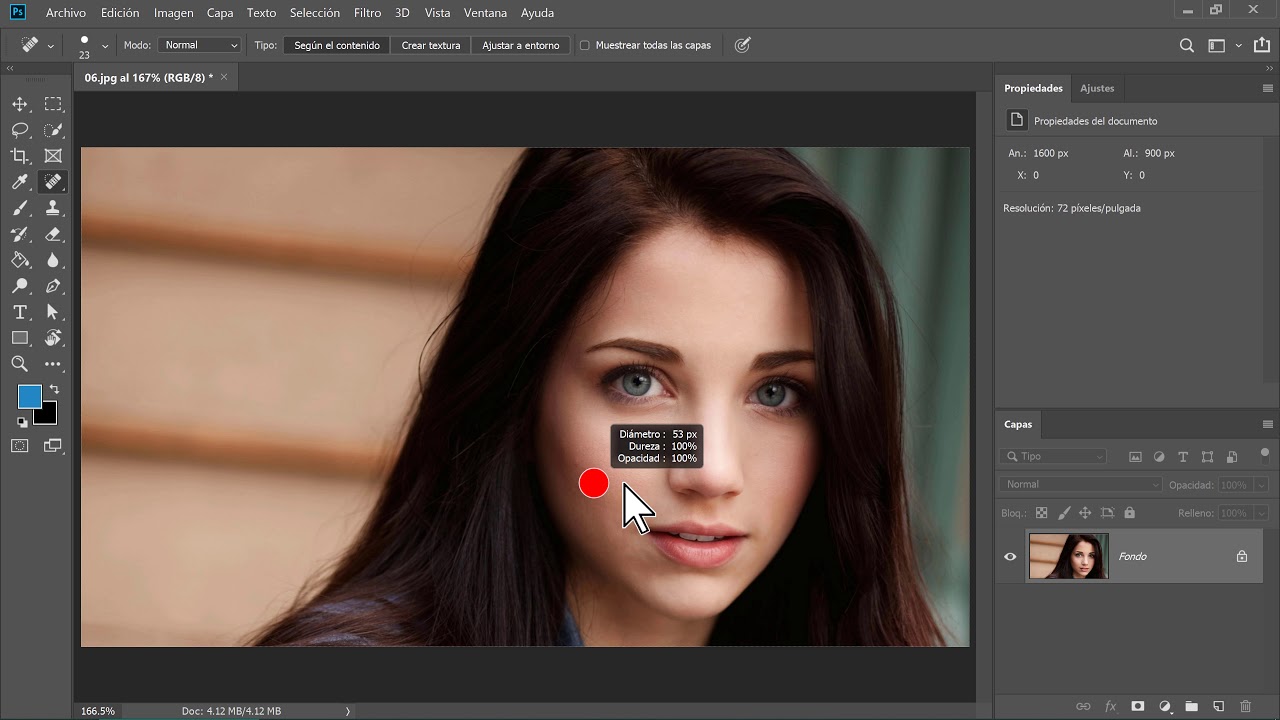
ಮೂಲ: ಯೂಟ್ಯೂಬ್
ಸರಳ ಮತ್ತು ಅತ್ಯಂತ ಮೂಲಭೂತವಾದದ್ದು ಸ್ಪಾಟ್ ಕನ್ಸೀಲರ್ ಬ್ರಷ್ ಆಗಿದೆ ಅದು ಆಕಾಶದಲ್ಲಿರುವ ವಸ್ತುಗಳನ್ನು ತೊಡೆದುಹಾಕಲು ನಿಮಗೆ ಸಹಾಯ ಮಾಡುತ್ತದೆ, ಉದಾಹರಣೆಗೆ, ಅಥವಾ ಸಮುದ್ರತೀರದಲ್ಲಿ. ಫೋಟೋಶಾಪ್ ಪರದೆಯ ಮೇಲ್ಭಾಗದಲ್ಲಿ ನೀವು ಬ್ರಷ್ನ ಗಾತ್ರವನ್ನು ಆಯ್ಕೆ ಮಾಡಬಹುದು, ನಾವು ಅದನ್ನು ಕಣ್ಮರೆಯಾದಾಗ ಹಿನ್ನೆಲೆಯೊಂದಿಗೆ ಉತ್ತಮವಾಗಿ ಮಿಶ್ರಣ ಮಾಡಲು ಬ್ರಷ್ ನೀವು ಅಳಿಸಲು ಹೋಗುವ ವಸ್ತುಕ್ಕಿಂತ ದೊಡ್ಡದಾಗಿದೆ ಎಂದು ಯಾವಾಗಲೂ ಸಲಹೆ ನೀಡಲಾಗುತ್ತದೆ.
ವ್ಯಾಸದ ಗಾತ್ರವನ್ನು ಮೀರಿ, ನೀವು ರಿಟಚ್ ಮಾಡುತ್ತಿರುವ ಚಿತ್ರದಲ್ಲಿ ಬಣ್ಣ ಬದಲಾವಣೆಗಳಿದ್ದರೆ ಈ ಉಪಕರಣವನ್ನು ತಪ್ಪಿಸಲು ನಾವು ಸಲಹೆ ನೀಡುತ್ತೇವೆ ಏಕೆಂದರೆ ಅದು ಪರಿಪೂರ್ಣವಾಗುವುದಿಲ್ಲ. ನೆರಳು ಇದ್ದರೆ, ಸ್ಪಾಟ್ ಕನ್ಸೀಲರ್ ಬ್ರಷ್ನಿಂದ ನೀವು ಅದನ್ನು ಹಿಡಿದಿದ್ದೀರಿ ಎಂದು ಖಚಿತಪಡಿಸಿಕೊಳ್ಳಿ.
ಮೇಲೆ ಫೋಟೋಶಾಪ್ನಲ್ಲಿ ಹೊಸ ಪದರವನ್ನು ರಚಿಸಿ: ಲೇಯರ್ > ಲೇಯರ್ ರಚಿಸಿ. ಒಮ್ಮೆ ನೀವು ಅದನ್ನು ಹೊಂದಿದ್ದರೆ, ಪರಿಕರಗಳ ಮೆನುವಿನಲ್ಲಿ ಸ್ಪಾಟ್ ಹೀಲಿಂಗ್ ಬ್ರಷ್ಗೆ ಹೋಗಿ, ದಪ್ಪವನ್ನು ಆಯ್ಕೆಮಾಡಿ ಮತ್ತು ನಿಮಗೆ ಬೇಕಾದ ವ್ಯಕ್ತಿಯನ್ನು ಅಳಿಸಿ. ಇದು ಸ್ವಯಂಚಾಲಿತವಾಗಿ ಕಣ್ಮರೆಯಾಗುತ್ತದೆ. ಲಗತ್ತಿಸಲಾದ ಚಿತ್ರಗಳಲ್ಲಿ ನೀವು ನೋಡುವಂತೆ ಇದು ತುಂಬಾ ವೇಗವಾಗಿದೆ ಮತ್ತು ಸರಳವಾಗಿದೆ.
ಕನ್ಸೀಲರ್ ಬ್ರಷ್
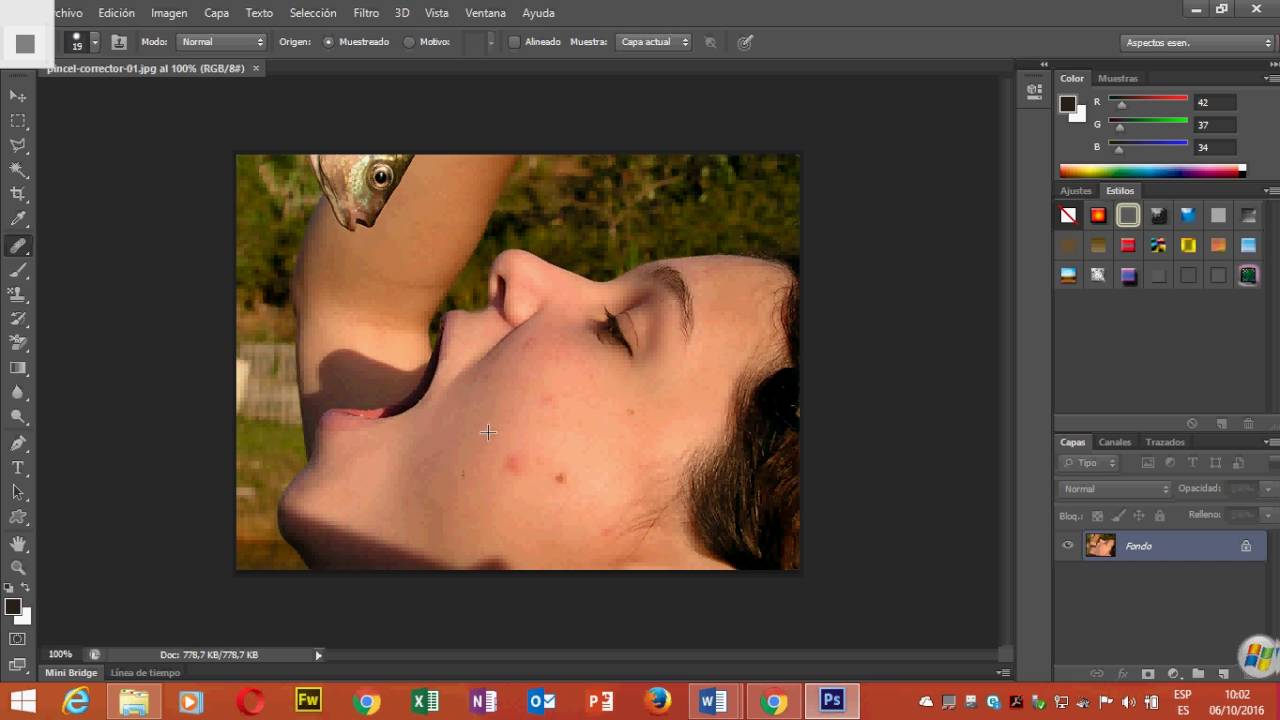
ಮೂಲ: ಯೂಟ್ಯೂಬ್
ನಾವು ನಿಮಗೆ ಈ ಹಿಂದೆ ತೋರಿಸಿದ ಹಂತವು ಯಾವಾಗಲೂ ನಿಮಗಾಗಿ ಕೆಲಸ ಮಾಡುವುದಿಲ್ಲ ಮತ್ತು ಇದು ಫೋಟೋಶಾಪ್ನಲ್ಲಿ ನಾವು ಬಳಸಬಹುದಾದ ಅತ್ಯಂತ ಪ್ರಾಯೋಗಿಕ ಸಾಧನಗಳಲ್ಲಿ ಒಂದಾಗಿದೆ ಮತ್ತು ಕೆಲವು ಸಮಯದಲ್ಲಿ ಯಾರಾದರೂ ಅದನ್ನು ಬಳಸುವುದನ್ನು ನೀವು ಖಂಡಿತವಾಗಿ ನೋಡಿದ್ದೀರಿ. ನೀವು ಚಿತ್ರದ ಒಂದು ಬಿಂದುವನ್ನು ತೆಗೆದುಕೊಳ್ಳುತ್ತೀರಿ ಮತ್ತು ಆ ಹಂತದಿಂದ ನೀವು ವಸ್ತುವನ್ನು ತೊಡೆದುಹಾಕಲು ಮಾಹಿತಿಯನ್ನು ಪಡೆಯುತ್ತೀರಿ. ಹಿಂದಿನದಕ್ಕಿಂತ ಭಿನ್ನವಾಗಿ, ಹಿನ್ನೆಲೆ ಸ್ವಯಂಚಾಲಿತವಾಗಿಲ್ಲ ಆದರೆ ಅದು "ನಕಲು" ಮಾಡುವ ಸ್ಥಳವನ್ನು ನೀವು ನಿಖರವಾಗಿ ಆರಿಸಿಕೊಳ್ಳಿ ನೀವು ಅಳಿಸಲು ಬಯಸುವದನ್ನು ಅಳಿಸಿದಾಗ ಪ್ರದರ್ಶಿಸುವ ಮಾಹಿತಿ. ನಿಮಗೆ ಹೆಚ್ಚು ನಿಖರತೆಯ ಅಗತ್ಯವಿದ್ದರೆ.
ಇಲ್ಲಿ ಸಲಹೆ ನೀಡಬೇಕಾದ ವಿಷಯವೆಂದರೆ ನೀವು ಹೆಚ್ಚು ಹೋಲುವ ಪ್ರದೇಶವನ್ನು ಗುರುತಿಸುವುದು. ಎಲ್ಲಾ ಹಂತಗಳಲ್ಲಿ ಹಿನ್ನೆಲೆ ಒಂದೇ ಆಗಿಲ್ಲದಿದ್ದರೆ ಮತ್ತು ಪ್ರದೇಶಗಳು ಸ್ಥಿರವಾಗಿರಲು ನೀವು ಬಯಸಿದರೆ ಇದು ಉಪಯುಕ್ತವಾಗಿದೆ. ಇದು ಹೆಚ್ಚು ಸಮಯ ತೆಗೆದುಕೊಳ್ಳುತ್ತದೆ, ಆದರೆ ಫಲಿತಾಂಶವು ಉತ್ತಮವಾಗಿರುತ್ತದೆ. ನೀವು ಮಾಹಿತಿಯನ್ನು ಹೊರತೆಗೆಯಲು ಬಯಸುವ ಬಿಂದುವನ್ನು ALT ಯೊಂದಿಗೆ ಗುರುತಿಸಬೇಕು ಮತ್ತು ನೀವು ಮಾರ್ಪಡಿಸಲು ಬಯಸುವ ವ್ಯಕ್ತಿ ಅಥವಾ ವಸ್ತುವಿನ ಮೇಲೆ ತಿದ್ದುಪಡಿ ಬ್ರಷ್ ಅನ್ನು ರವಾನಿಸಬೇಕು.
ಕ್ಲೋನ್ ಬಫರ್ ಮತ್ತು ಪ್ಯಾಚ್

ಮೂಲ: ಡೊಮೆಸ್ಟಿಕಾ
ಈ ಎರಡು ಉಪಕರಣಗಳು ಹಿಂದಿನದಕ್ಕೆ ಹೋಲುತ್ತವೆ: ಅವರು ಮಾಹಿತಿಯನ್ನು ಎಲ್ಲಿಂದ ತೆಗೆದುಕೊಳ್ಳುತ್ತಾರೆ ಎಂಬುದನ್ನು ನೀವು ಆರಿಸಿಕೊಳ್ಳಿ. ಎರಡರ ನಡುವಿನ ವ್ಯತ್ಯಾಸವೆಂದರೆ ಎ ನೀವು ವಸ್ತುವನ್ನು ಆರಿಸಬೇಕಾಗುತ್ತದೆ ಮತ್ತು ಅದನ್ನು ಬೇರೆಡೆಗೆ ಸರಿಸಬೇಕು, ಪ್ಯಾಚ್ನಂತೆಯೇ, ಮತ್ತು ಇನ್ನೊಂದರಲ್ಲಿ ನೀವು ALT ನೊಂದಿಗೆ ಗುರುತಿಸುವ ಮೂಲಕ ಆಯ್ಕೆ ಮಾಡಬಹುದು ಮೇಲಿನ ಹೀಲಿಂಗ್ ಬ್ರಷ್ ಅನ್ನು ಹೋಲುತ್ತದೆ.
ಆದರೆ ಮತ್ತೊಂದು ಪ್ರಮುಖ ವ್ಯತ್ಯಾಸವಿದೆ: ಕ್ಲೋನ್ ಸ್ಟ್ಯಾಂಪ್ ಹಿನ್ನೆಲೆಯೊಂದಿಗೆ ಬೆರೆಯುವುದಿಲ್ಲ, ಇದು ಛಾಯಾಚಿತ್ರದ ವಿಭಿನ್ನ ಮೌಲ್ಯಗಳಾದ ಕಾಂಟ್ರಾಸ್ಟ್ ಅನ್ನು ಗಣನೆಗೆ ತೆಗೆದುಕೊಳ್ಳುವುದಿಲ್ಲ, ಆದರೆ ಅದು ನೇರವಾಗಿ ತದ್ರೂಪುಗೊಳ್ಳುತ್ತದೆ ಅಥವಾ ನೀವು ವಾಸ್ತವಿಕ ಪರಿಣಾಮವನ್ನು ಪಡೆಯುವುದಿಲ್ಲ ಆದರೆ ಅದು ಈ ಪಟ್ಟಿಯಲ್ಲಿರುವ ಇತರ ಪರಿಕರಗಳೊಂದಿಗೆ ನೀವು ಅದನ್ನು ಸಂಯೋಜಿಸಿದರೆ ಉಪಯುಕ್ತವಾಗಿದೆ.
ಹೀಲಿಂಗ್ ಬ್ರಷ್ ಮತ್ತು ಕ್ಲೋನ್ ಪ್ಲಗ್ ನಡುವಿನ ಪ್ರಮುಖ ವ್ಯತ್ಯಾಸವೆಂದರೆ ಒಬ್ಬರು ಮಾಹಿತಿಯನ್ನು ತೆಗೆದುಕೊಳ್ಳುತ್ತಾರೆ ಮತ್ತು ಅದನ್ನು ಹಿನ್ನೆಲೆಯೊಂದಿಗೆ ಸಂಯೋಜಿಸಲು ಅನುವಾದಿಸುತ್ತಾರೆ. ಇನ್ನೊಂದರಲ್ಲಿ, ನೀವು ಆಯ್ಕೆಮಾಡಿದದನ್ನು ನೇರವಾಗಿ ಕ್ಲೋನ್ ಮಾಡುತ್ತೀರಿ, ಮಾಹಿತಿಯನ್ನು ಹಾಗೆಯೇ ನಕಲಿಸುತ್ತೀರಿ. ಉದಾಹರಣೆಗೆ, ಕೆಳಗಿನ ಸ್ಕ್ರೀನ್ಶಾಟ್ನಲ್ಲಿ ನೀವು ನೋಡುವಂತೆ, ಆ ಆಕಾಶದ ತುಂಡನ್ನು ಸ್ವಚ್ಛವಾಗಿರುವ ಇನ್ನೊಂದಕ್ಕೆ ಬದಲಿಸುವ ಮೂಲಕ ನೀವು ಪಕ್ಷಿಯನ್ನು ತೊಡೆದುಹಾಕಬಹುದು. ಆದರೆ ನೀವು ಮೋಡಗಳು, ಹಾರಿಜಾನ್ ಇತ್ಯಾದಿಗಳನ್ನು ಮುಂದುವರಿಸಲು ಬಯಸಿದರೆ ಸಂಪೂರ್ಣ ವಸ್ತು ಅಥವಾ ಭೂದೃಶ್ಯವನ್ನು ಪತ್ತೆಹಚ್ಚಲು ಅಥವಾ ಕ್ಲೋನ್ ಮಾಡಲು ನಿಮಗೆ ಅನುಮತಿಸುತ್ತದೆ. ಇದು ಹಿಂದಿನದಕ್ಕೆ ಹೋಲುತ್ತದೆ ಮತ್ತು ಬ್ರಷ್ನಂತೆ ಕಾರ್ಯನಿರ್ವಹಿಸುತ್ತದೆ ಆದ್ದರಿಂದ ನೀವು ಮಾಡಬಹುದು ಅದರ ದಪ್ಪವನ್ನು ಆರಿಸಿ ಅಥವಾ ನಿಮಗೆ ಬೇಕಾದುದನ್ನು ಕ್ಲೋನ್ ಮಾಡಿದಂತೆ ಅಪಾರದರ್ಶಕತೆ.
ಪ್ಯಾಚ್
ಪ್ಯಾಚ್ ಅದೇ ಕಾರ್ಯವನ್ನು ಪೂರೈಸುತ್ತದೆ ನೀವು ಬ್ರಷ್ ಅನ್ನು ನಿರ್ವಹಿಸುತ್ತಿಲ್ಲ ಎಂಬ ವ್ಯತ್ಯಾಸವನ್ನು ಹೊರತುಪಡಿಸಿ ಮತ್ತು ಅದನ್ನು ಕ್ಯಾನ್ವಾಸ್ನಲ್ಲಿ ಸ್ಲೈಡಿಂಗ್ ಆದರೆ ನೀವು ಚಿತ್ರದ ತುಂಡನ್ನು ಆಯ್ಕೆ ಮಾಡುತ್ತೀರಿ ಮತ್ತು ಅದು ಸ್ವಯಂಚಾಲಿತವಾಗಿ ಇನ್ನೊಂದನ್ನು ಕ್ಲೋನ್ ಮಾಡುತ್ತದೆ. ಮತ್ತು ಇನ್ನೊಂದು ಪ್ರಮುಖ ವ್ಯತ್ಯಾಸ ಇಲ್ಲಿ ನೀವು ಹಿನ್ನೆಲೆಯೊಂದಿಗೆ ಸಮ್ಮಿಳನವನ್ನು ಪಡೆಯುತ್ತೀರಿ ಕಾಂಟ್ರಾಸ್ಟ್, ಬ್ರೈಟ್ನೆಸ್, ಟೆಕ್ಸ್ಚರ್ ಅನ್ನು ಹೊಂದಿಸುವುದು. ಛಾಯಾಚಿತ್ರದ ಮಧ್ಯದಲ್ಲಿ ಯಾವುದೇ ದೋಷವನ್ನು ಬಿಡದೆ, ನೀವು ಸರಿಪಡಿಸಲು ಪ್ರಯತ್ನಿಸಿದ ಚಿತ್ರದಲ್ಲಿ ಹಠಾತ್ ಬದಲಾವಣೆಯಿಲ್ಲದೆ, ನೀವು ಗಮ್ಯಸ್ಥಾನವೆಂದು ಗುರುತಿಸಿದ ಪ್ರದೇಶ ಮತ್ತು ನೀವು ಮೂಲವೆಂದು ಗುರುತಿಸಿದ ಪ್ರದೇಶವನ್ನು ಹೋಲಿಕೆ ಮಾಡಿ ಮತ್ತು ಸಾಮರಸ್ಯವನ್ನು ಸಾಧಿಸಲು ಪ್ರಯತ್ನಿಸಿ. ಅಥವಾ ಆಕಾಶ. ಹೆಚ್ಚುವರಿಯಾಗಿ, ಇದು ಹೆಚ್ಚು ವಾಸ್ತವಿಕ ಮತ್ತು ಉಪಯುಕ್ತವಾಗಿದೆ ಮತ್ತು ಅನೇಕ ಶಿಫಾರಸು ಬಳಕೆಗಳನ್ನು ಹೊಂದಿದೆ.
ಛಾಯಾಚಿತ್ರದಲ್ಲಿ ವಸ್ತುಗಳು ಅಥವಾ ಜನರನ್ನು ತೆಗೆದುಹಾಕಲು ಪ್ಯಾಚ್ ಉಪಯುಕ್ತವಲ್ಲ, ಇದಕ್ಕಾಗಿ ನಾವು ನಿಮಗೆ ಹಲವಾರು ಸಾಧನಗಳನ್ನು ಸಂಯೋಜಿಸಲು ಸಲಹೆ ನೀಡುತ್ತೇವೆ, ಆದರೆ ಭಾವಚಿತ್ರಗಳ ಸಂದರ್ಭದಲ್ಲಿ ಯಾವುದೇ ವ್ಯಕ್ತಿಯಿಂದ ದೋಷಗಳನ್ನು ತೆಗೆದುಹಾಕಲು ನಮಗೆ ಅನುಮತಿಸುತ್ತದೆ. ಸೆಲ್ಫಿಯಲ್ಲಿ ಕಾಣಿಸಿಕೊಂಡಿರುವ ಕ್ಲಾಸಿಕ್ ಧಾನ್ಯವನ್ನು ತೆಗೆದುಹಾಕಲು ನೀವು ಬಯಸಿದರೆ, ಪ್ಯಾಚ್ ಸೆಕೆಂಡುಗಳಲ್ಲಿ ಕೊನೆಗೊಳ್ಳುತ್ತದೆ.
ಇದು ವಿರುದ್ಧ ಪರಿಣಾಮವನ್ನು ಸಹ ಅನುಮತಿಸುತ್ತದೆ, ಸಹಜವಾಗಿ: ಆಕಾಶದಿಂದ ಏನನ್ನಾದರೂ ತೆಗೆದುಹಾಕುವ ಬದಲು, ನೀವು ಅದನ್ನು ಗುಣಿಸಿ. ಉದಾಹರಣೆಗೆ, ನೀವು ವಿಶೇಷವಾಗಿ ಪ್ರಕಾಶಮಾನವಾದ ನಕ್ಷತ್ರದೊಂದಿಗೆ ರಾತ್ರಿಯ ಛಾಯಾಚಿತ್ರವನ್ನು ತೆಗೆದುಕೊಂಡಿದ್ದರೆ, ನೀವು ಹೆಚ್ಚು ಸಂಪೂರ್ಣವಾದ ನಕ್ಷತ್ರಗಳ ಆಕಾಶ ಪರಿಣಾಮವನ್ನು ಸಾಧಿಸಲು ಬಯಸಿದರೆ ನೀವು ಅದನ್ನು ಪರದೆಯ ಮೇಲೆ ಪುನರಾವರ್ತಿಸಬಹುದು.
ಲಾಸ್ಸೊ ಮತ್ತು ಮ್ಯಾಜಿಕ್ ದಂಡ
ಲಾಸ್ಸೊ, ಇದು ಸಾಮಾನ್ಯ ಅಥವಾ ಹೆಚ್ಚಿನ ನಿಖರತೆಯೊಂದಿಗೆ ಆಯ್ಕೆ ಮಾಡಲು ಮ್ಯಾಗ್ನೆಟಿಕ್ ಆಗಿರಬಹುದು ಛಾಯಾಚಿತ್ರದಿಂದ ವಸ್ತುಗಳು ಅಥವಾ ಜನರನ್ನು ತೆಗೆದುಹಾಕಲು ಇದು ನಮಗೆ ಸಹಾಯ ಮಾಡುತ್ತದೆ. ಟೂಲ್ಬಾರ್ನಿಂದ ಬದಿಯನ್ನು ಆಯ್ಕೆ ಮಾಡಿ ಮತ್ತು "ಫೆದರ್: 0 px" ಅನ್ನು ಮೇಲ್ಭಾಗದಲ್ಲಿ ಪರಿಶೀಲಿಸಲಾಗಿದೆಯೇ ಎಂದು ಖಚಿತಪಡಿಸಿಕೊಳ್ಳಿ. ಒಮ್ಮೆ ನೀವು ಅದನ್ನು ಹೊಂದಿದ್ದರೆ, ಸಂಪೂರ್ಣ ನಿಖರತೆಯೊಂದಿಗೆ ಮತ್ತು ನಿಮ್ಮ ಲಾಸ್ಸೊ ಆಯ್ಕೆಯಿಂದ ಹಿನ್ನೆಲೆಯನ್ನು ಸೆರೆಹಿಡಿಯಲಾಗಿದೆ ಎಂಬ ಅಂಶವನ್ನು ಲೆಕ್ಕಿಸದೆಯೇ, ಲಾಸ್ಸೊ ಉಪಕರಣದೊಂದಿಗೆ ನೀವು ತೆಗೆದುಹಾಕಲು ಬಯಸುವ ಭಾಗವನ್ನು ಆಯ್ಕೆಮಾಡಿ.
ಒಮ್ಮೆ ನೀವು ಅದನ್ನು ಹೊಂದಿದ್ದರೆ, ಬಲ ಮೌಸ್ ಬಟನ್ ಮೇಲೆ ಕ್ಲಿಕ್ ಮಾಡಿ ಮತ್ತು ನೀವು ವಿವಿಧ ಆಯ್ಕೆಗಳೊಂದಿಗೆ ಡ್ರಾಪ್ಡೌನ್ ಅನ್ನು ನೋಡುತ್ತೀರಿ. ಆಯ್ಕೆಯನ್ನು ತೆರೆಯಿರಿ "ತುಂಬಿಸು, ಪೂರ್ತಿ ಮಾಡು, ಪೂರ್ತಿಗೋಳಿಸು". ಒಮ್ಮೆ ಇಲ್ಲಿಗೆ, ವಿಷಯ ವಿಂಡೋವನ್ನು ಆಯ್ಕೆ ಮಾಡಿ "ವಿಷಯಕ್ಕೆ ಅನುಗುಣವಾಗಿ" ಮತ್ತು ಬ್ಲೆಂಡಿಂಗ್ ಮೋಡ್ ಮತ್ತು ಅಪಾರದರ್ಶಕತೆಯ ಮಟ್ಟವನ್ನು ಆಯ್ಕೆಮಾಡಿ.
ನೀವು ಆಯ್ಕೆ ಮಾಡಬೇಕಾದ ಬ್ಲೆಂಡಿಂಗ್ ಮೋಡ್ "ಸಾಮಾನ್ಯ" ಮತ್ತು ಅಪಾರದರ್ಶಕತೆಯು ನೀವು ವ್ಯಕ್ತಿ ಅಥವಾ ವಸ್ತುವನ್ನು ಹೆಚ್ಚು ಕಡಿಮೆ ಗೋಚರಿಸುವಂತೆ ಮಾಡಲು ಬಯಸುತ್ತೀರಾ ಅಥವಾ ನೀವು ಅದನ್ನು ಸಂಪೂರ್ಣವಾಗಿ ಕಣ್ಮರೆಯಾಗಲು ಬಯಸುತ್ತೀರಾ ಎಂಬುದರ ಮೇಲೆ ಅವಲಂಬಿತವಾಗಿರುತ್ತದೆ. ಸರಿ ಎಂದು ದೃಢೀಕರಿಸಿ ಮತ್ತು ಪ್ರಕ್ರಿಯೆಯು ಸಿದ್ಧವಾಗಿದೆ ಮತ್ತು ಪೂರ್ಣಗೊಳ್ಳುತ್ತದೆ, ಅದನ್ನು ನಿರ್ವಹಿಸಲು ತುಂಬಾ ಸುಲಭ.
ಮಂತ್ರ ದಂಡ
ಮಾಯಾ ಮಾಂತ್ರಿಕದಂಡವು ಚಿತ್ರದಿಂದ ವಸ್ತುಗಳನ್ನು ತೆಗೆದುಹಾಕಲು ನಮಗೆ ಅನುಮತಿಸುತ್ತದೆ, ಆದಾಗ್ಯೂ ಇದು ಅತ್ಯಂತ ಅಸಮ ಹಿನ್ನೆಲೆ ಹೊಂದಿರುವ ಛಾಯಾಚಿತ್ರಗಳ ಸಂದರ್ಭದಲ್ಲಿ ಹೆಚ್ಚು ಸೂಕ್ತವಲ್ಲ, ಉದಾಹರಣೆಗೆ. ಅಂಶಗಳ ನಡುವಿನ ವ್ಯತ್ಯಾಸವು ಉತ್ತಮವಾದಾಗ ಅಥವಾ ನೀವು ಸಂಪೂರ್ಣವಾಗಿ ವಿಭಿನ್ನವಾದದ್ದನ್ನು ಆಯ್ಕೆ ಮಾಡಲು ಬಯಸಿದಾಗ ಚಿತ್ರಗಳಲ್ಲಿ ಆದರೆ ಫೋಟೋಗಳಲ್ಲಿ ವಸ್ತುಗಳನ್ನು ಆಯ್ಕೆ ಮಾಡಲು ಹೌದು. ಟೂಲ್ಬಾರ್ನಿಂದ ಮ್ಯಾಜಿಕ್ ದಂಡವನ್ನು ಆಯ್ಕೆಮಾಡಿ ಮತ್ತು ನಿಮಗೆ ಬೇಕಾದ ಭಾಗವನ್ನು ಆಯ್ಕೆಮಾಡಿ ಚಿತ್ರದಿಂದ.
ಮ್ಯಾಜಿಕ್ ದಂಡ ಬ್ರಷ್ನ ಗಾತ್ರವನ್ನು ಆಯ್ಕೆ ಮಾಡಲು ನಮಗೆ ಅನುಮತಿಸುತ್ತದೆ ಮತ್ತು ನಮಗೆ ಬೇಕಾದ ಚಿತ್ರದ ಭಾಗವನ್ನು ಆಯ್ಕೆಮಾಡಿ. ಇದು ಒಂದೇ ಬಣ್ಣವೆಂದು ಪರಿಗಣಿಸುವದನ್ನು ಸ್ವಯಂಚಾಲಿತವಾಗಿ ಪತ್ತೆ ಮಾಡುತ್ತದೆ, ಆದ್ದರಿಂದ ದೊಡ್ಡ ವ್ಯತ್ಯಾಸಗಳಿರುವುದು ಮುಖ್ಯವಾಗಿದೆ ಅಥವಾ ನೀವು ಉದ್ದೇಶಿಸದೇ ಇರುವದನ್ನು ಅದು ಆಯ್ಕೆ ಮಾಡುತ್ತದೆ. ಒಮ್ಮೆ ನೀವು ಅದನ್ನು ಆಯ್ಕೆ ಮಾಡಿದ ನಂತರ ನೀವು ಆ ಚಿತ್ರವನ್ನು ಪರದೆಯಿಂದ ಅಳಿಸಬಹುದು, ಅದನ್ನು ಮಸುಕುಗೊಳಿಸಬಹುದು ಅಥವಾ ಬಳಸಿದ ಹಿನ್ನೆಲೆಗೆ ಹೋಲುವ ಬಣ್ಣಗಳಿಂದ ತುಂಬಬಹುದು.
ಹಿನ್ನೆಲೆ ಎರೇಸರ್ ಮತ್ತು ಮ್ಯಾಜಿಕ್ ಎರೇಸರ್
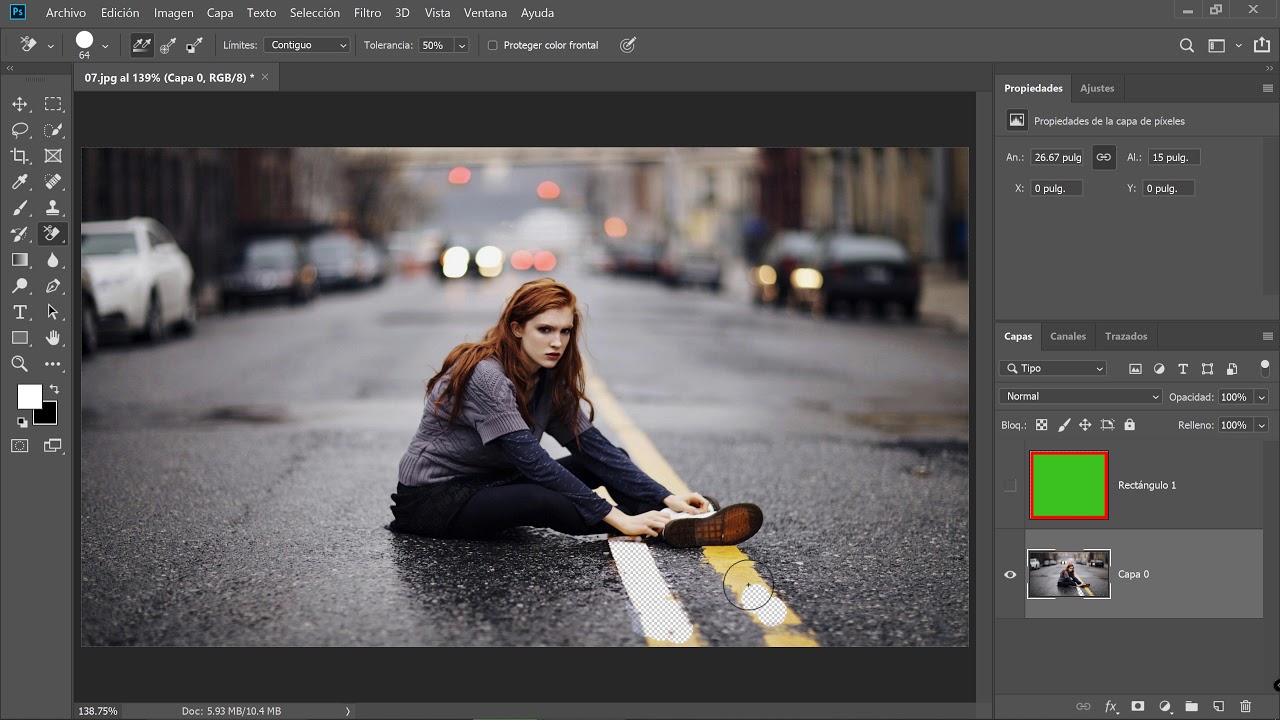
ಮೂಲ: ಯೂಟ್ಯೂಬ್
ಅದರ ಹೆಸರೇ ಸೂಚಿಸುವಂತೆ, ಈ ಉಪಕರಣವು ಹಿನ್ನೆಲೆ ಅಳಿಸುವಿಕೆಯನ್ನು ನೋಡಿಕೊಳ್ಳುತ್ತದೆ. ನಾವು ಅದನ್ನು ಹಸ್ತಚಾಲಿತವಾಗಿ ಬಳಸಬಹುದು, ಇದು ಕ್ಲಾಸಿಕ್ ಎರೇಸರ್ನಂತೆ ನಾವು ಕಣ್ಮರೆಯಾಗಲು ಬಯಸುವ ಎಲ್ಲವನ್ನೂ ಅಳಿಸಿಹಾಕಬಹುದು.
ಆದರೆ ನಾವು ಅದನ್ನು ಮ್ಯಾಗ್ನೆಟಿಕ್ ಲಾಸ್ಸೊ ಅಥವಾ ಮ್ಯಾಜಿಕ್ ವಾಂಡ್ನೊಂದಿಗೆ ಸಂಯೋಜಿಸಿ ಚಿತ್ರದ ಒಂದು ಭಾಗವನ್ನು ಆಯ್ಕೆ ಮಾಡಬಹುದು ಮತ್ತು ನಂತರ ಅದನ್ನು ಬಿಡದೆಯೇ ಹಿನ್ನೆಲೆ ಎರೇಸರ್ನೊಂದಿಗೆ ಅಳಿಸಬಹುದು. ಒಮ್ಮೆ ನೀವು ಹೊಂದಿದ್ದೀರಿ ಪರದೆಯಿಂದ ನಿಮಗೆ ಬೇಕಾದ ಚಿತ್ರವನ್ನು ತೆಗೆದುಹಾಕಲಾಗಿದೆ ನಿಮಗೆ ಅಗತ್ಯವಿರುವ ಯಾವುದನ್ನಾದರೂ ನೀವು ಹೊಂದಿಸಬಹುದು, ಉದಾಹರಣೆಗೆ, ಅಥವಾ ನೇರವಾಗಿ ಅದನ್ನು ಖಾಲಿ ಬಿಡಿ.
ಮ್ಯಾಜಿಕ್ ಎರೇಸರ್
ಫೋಟೋದಿಂದ ವ್ಯಕ್ತಿ ಅಥವಾ ವಸ್ತುವನ್ನು ಅಳಿಸಲು ಸೂಕ್ತವಾಗಿ ಬರಬಹುದಾದ ಮತ್ತೊಂದು ಸಾಧನವೆಂದರೆ ಮ್ಯಾಜಿಕ್ ಎರೇಸರ್, ಇದು ಇತರ ಅಳಿಸುವ ಸಾಧನಗಳೊಂದಿಗೆ ಕಂಡುಬರುತ್ತದೆ. ನೀವು ಮ್ಯಾಜಿಕ್ ಎರೇಸರ್ ಉಪಕರಣದೊಂದಿಗೆ ಲೇಯರ್ ಅನ್ನು ಕ್ಲಿಕ್ ಮಾಡಿದಾಗ ಅದು ಒಂದೇ ರೀತಿಯ ಬಣ್ಣಗಳ ಪಿಕ್ಸೆಲ್ಗಳನ್ನು ಸ್ವಯಂಚಾಲಿತವಾಗಿ ತೆಗೆದುಹಾಕುತ್ತದೆ.
ನೀವು ಎರೇಸರ್ ಅನ್ನು ಹಾದುಹೋಗುವ ಎಲ್ಲವನ್ನೂ ಸಂಪೂರ್ಣವಾಗಿ ಅಳಿಸಿಹಾಕುವಂತೆ ಅದನ್ನು ಬಳಸಲು, ನೀವು ಅದರ ಅಪಾರದರ್ಶಕತೆಯನ್ನು ವ್ಯಾಖ್ಯಾನಿಸಬೇಕು. ಇದರೊಂದಿಗೆ ನೀವು ಅಳಿಸುವಿಕೆಯ ತೀವ್ರತೆಯನ್ನು ಸಹ ವ್ಯಾಖ್ಯಾನಿಸುತ್ತೀರಿ. ನಮ್ಮ ಸಂದರ್ಭದಲ್ಲಿ, ನಾವು ಯಾರನ್ನಾದರೂ ಸಂಪೂರ್ಣವಾಗಿ ಅಳಿಸಲು ಬಯಸುವುದರಿಂದ, ನಾವು ಅಪಾರದರ್ಶಕತೆಯನ್ನು 100% ಗೆ ಹೊಂದಿಸಬೇಕಾಗುತ್ತದೆ ಇದರಿಂದ ಪಿಕ್ಸೆಲ್ಗಳು ಸಂಪೂರ್ಣವಾಗಿ ಅಳಿಸಲ್ಪಡುತ್ತವೆ. ಕಡಿಮೆ ಅಪಾರದರ್ಶಕತೆಯು ಪಿಕ್ಸೆಲ್ಗಳನ್ನು ಭಾಗಶಃ ಮಾತ್ರ ಅಳಿಸುತ್ತದೆ ಎಂಬುದನ್ನು ಗಮನಿಸಿ, ಆದ್ದರಿಂದ ನಮಗೆ ಆಸಕ್ತಿಯಿಲ್ಲ.
ತೀರ್ಮಾನಕ್ಕೆ
ನೀವು ಫೋಟೋಶಾಪ್ ಬಗ್ಗೆ ಇನ್ನಷ್ಟು ಕಲಿತಿದ್ದೀರಿ ಎಂದು ನಾವು ಭಾವಿಸುತ್ತೇವೆ. ನೀವು ನೋಡಿದಂತೆ, ನಾವು ಈ ಟ್ಯುಟೋರಿಯಲ್ ಅನ್ನು ಕೈಗೊಳ್ಳಲು ಹಲವು ಸಾಧನಗಳಿವೆ. ಈಗ ನೀವು ಅವುಗಳನ್ನು ಪ್ರಯತ್ನಿಸಲು ಮತ್ತು ನಿಮ್ಮ ಫೋಟೋಗಳನ್ನು ಯಾವುದಕ್ಕೂ ಅಡ್ಡಿಯಾಗದಂತೆ ಸಂಪಾದಿಸಲು ಸಮಯವಾಗಿದೆ.